Erleben Sie den nostalgischen Spaß des Couch-Koop-Spielens mit Minecraft! In dieser Anleitung erfahren Sie, wie Sie Minecraft mit geteiltem Bildschirm auf Ihrer Xbox One oder anderen kompatiblen Konsolen genießen können. Versammle deine Freunde, bereite ein paar Snacks zu und los geht’s!
Wichtige Überlegungen:
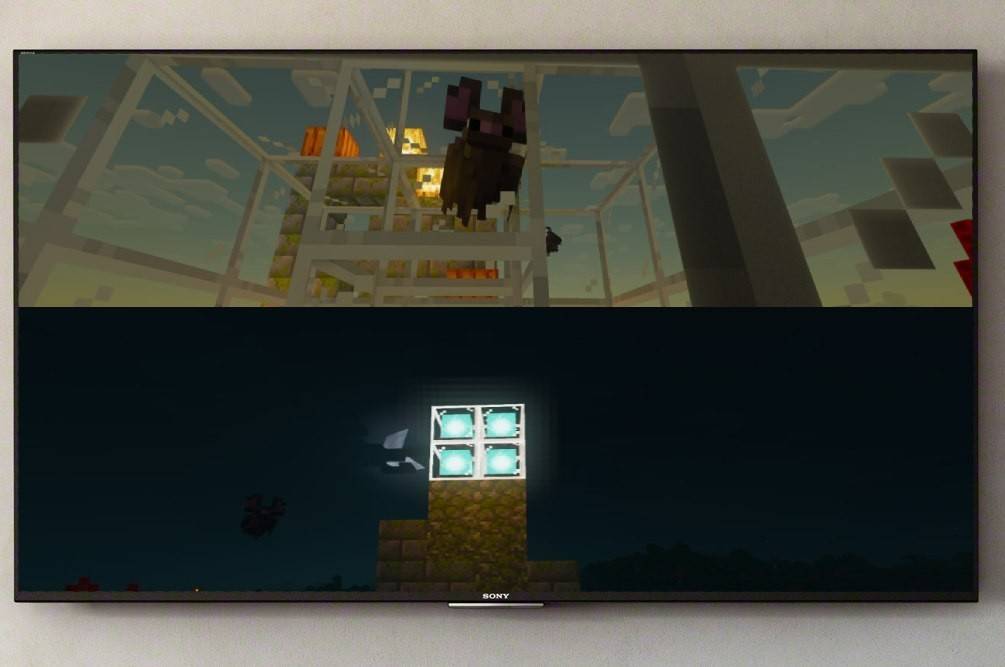 Bild: ensigame.com
Bild: ensigame.com
- Nur Konsole: Die Split-Screen-Funktionalität ist exklusiv für Konsolen (Xbox, PlayStation, Nintendo Switch). PC-Spieler sind von diesem lokalen Multiplayer-Erlebnis leider ausgeschlossen.
- Systemanforderungen: Stellen Sie sicher, dass Ihr Fernseher oder Monitor mindestens 720p HD-Auflösung unterstützt und dass Ihre Konsole kompatibel ist. Für automatische Auflösungseinstellungen wird eine HDMI-Verbindung empfohlen; VGA erfordert möglicherweise eine manuelle Anpassung in den Einstellungen Ihrer Konsole.
Lokales Split-Screen-Gameplay:
 Bild: ensigame.com
Bild: ensigame.com
Bis zu vier Spieler können gleichzeitig auf einer einzigen Konsole spielen. Hier ist eine allgemeine Anleitung:
- Schließen Sie Ihre Konsole an:Verwenden Sie ein HDMI-Kabel für eine optimale Auflösung.
- Minecraft starten: Starten Sie ein neues Spiel oder laden Sie eine vorhandene Welt. Deaktivieren Sie unbedingt die Multiplayer-Option in den Spieleinstellungen.
- Konfigurieren Sie Ihre Welt: Wählen Sie Schwierigkeitsgrad, Einstellungen und Weltparameter (es sei denn, Sie laden eine bereits vorhandene Welt).
- Zusätzliche Spieler aktivieren: Sobald das Spiel geladen ist, drücken Sie die entsprechende Schaltfläche, um Spieler hinzuzufügen. (Dies variiert je nach Konsole; es ist oft die Schaltfläche „Optionen“ auf der PlayStation oder die Schaltfläche „Start“ auf der Xbox. Möglicherweise müssen Sie sie zweimal drücken.)
- Spieleranmeldung:Jeder weitere Spieler muss sich bei seinem jeweiligen Konto anmelden.
- Genießen Sie die Split-Screen-Action: Der Bildschirm wird automatisch in Abschnitte unterteilt (2-4 Spieler).
 Bild: ensigame.com
Bild: ensigame.com
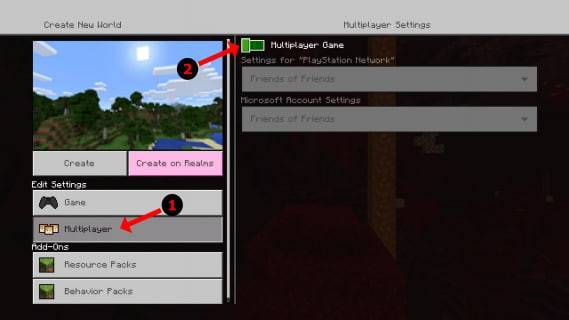 Bild: alphar.com
Bild: alphar.com
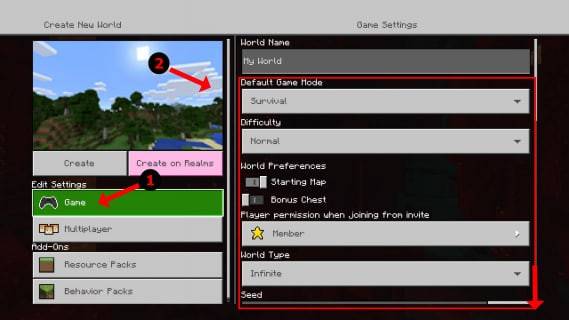 Bild: alphar.com
Bild: alphar.com
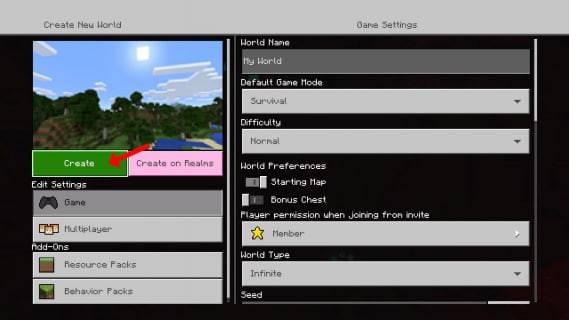 Bild: alphar.com
Bild: alphar.com
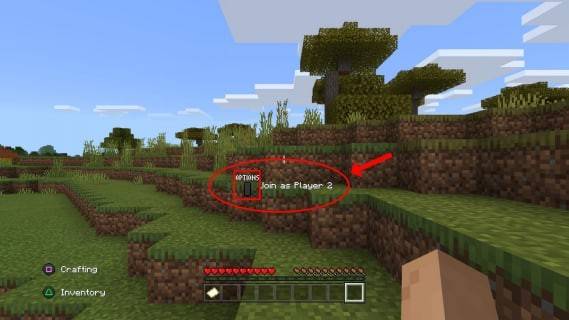 Bild: alphar.com
Bild: alphar.com
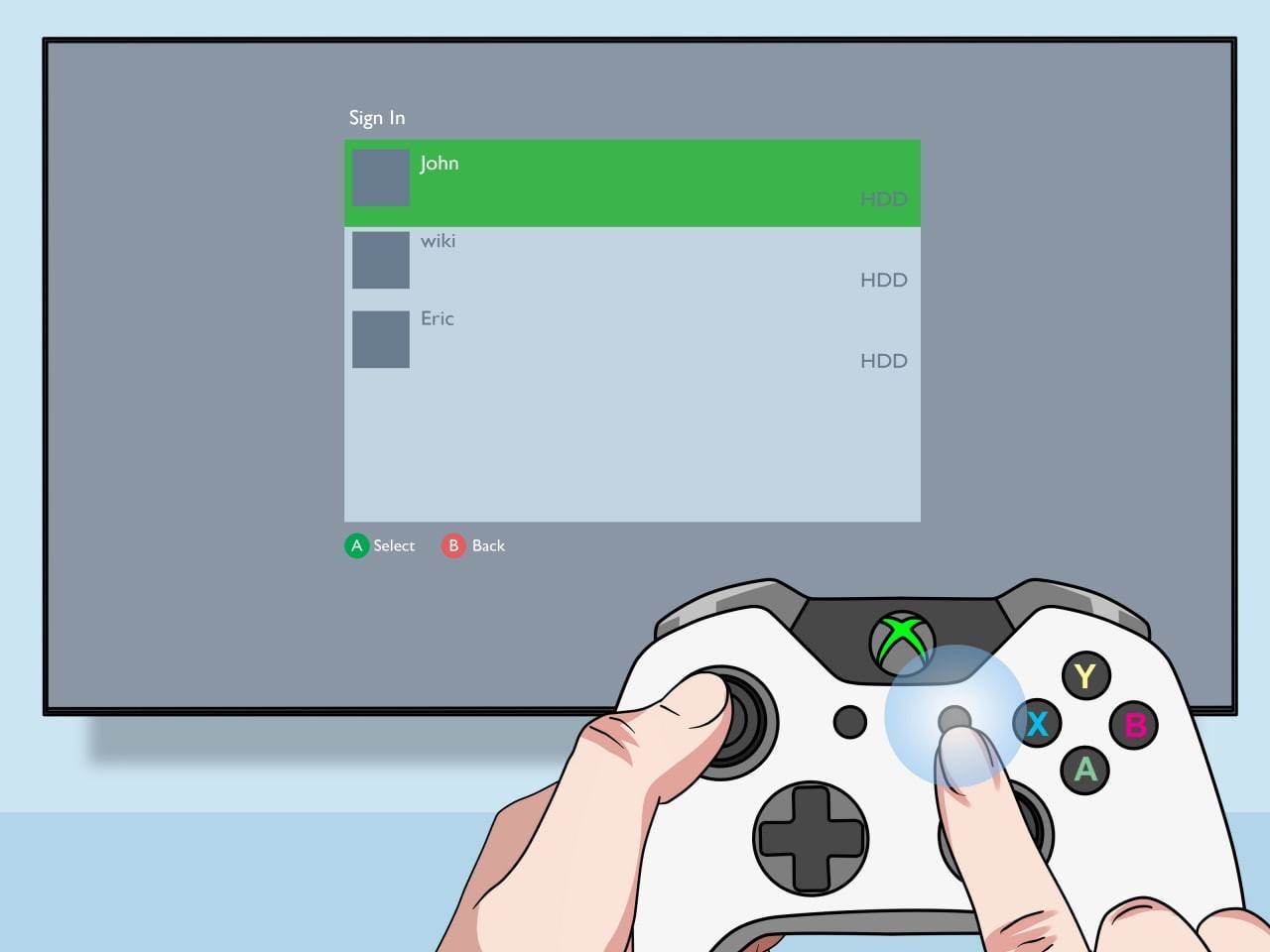 Bild: pt.wikihow.com
Bild: pt.wikihow.com
Online-Multiplayer mit lokalem Split-Screen:
 Bild: youtube.com
Bild: youtube.com
Während Sie mit Online-Spielern nicht direkt auf dem Bildschirm geteilt werden können, können Sie lokale Split-Screen mit Online-Multiplayer kombinieren. Befolgen Sie die Schritte für den lokalen Split-Screen, aber aktivieren Sie die Option Multiplayer in den Spieleinstellungen vor dem Start. Senden Sie dann Einladungen an Ihre Remote -Freunde, um sich Ihrem Spiel anzuschließen.
Minecrafts Split-Screen-Funktion ist eine unglaublich lustige und ansprechende kooperative Erfahrung. Sammle deine Freunde und genieße das Abenteuer!
















